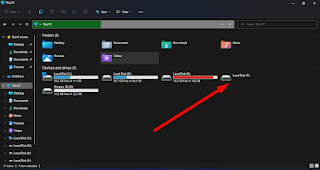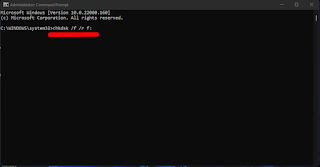Cara Mengatasi Partisi Hardisk Tidak Terbaca di Windows
Pada artikel kali ini kami akan membahas mengenai cara mengatasi partisi hardisk tidak terbaca di Windows. Sebenarnya banyak penyebab mengapa sebuah partisi pada sebuah komputer tidak bisa dibuka.
Namun pada tutorial kali ini, kami ingin memberikan tutorial berdasarkan pengalaman pribadi. Dimana beberapa hari yang lalu, laptop saya mengalami masalah yaitu salah satu partisi Hardisk laptop tidak bisa dibuka.
Hal tersebut membuat cukup panik, mengingat di dalam partisi terdapat file-file penting. Padahal pada hari-hari sebelumnya masih normal.
Pada laptop saya terdapat lima partisi yang digunakan, sedangkan partisi yang mengalami masalah yaitu partisi F. untuk partisi lain masih aman-aman saja (Normal).
Saya sendiri menggunakan dua buah Hardisk, pertama Hardisk SSD yang digunakan untuk Sistem (C), kemudian Hardisk HDD digunakan untuk menyimpan data yang dibagi menjadi empat partisi (D, E, F, Z)
Hardisk Mengalami Raw
Setelah menganalisa dan mengecek penyebabnya dengan Referensi dari beberapa sumber, ternyata partisi Hardisk mengalami Raw. Nah sebenarnya apa itu Raw?
Raw adalah kondisi dimana Hardisk dalam keadaan 0 byte atau belum di apa-apakan (masih dalam kedaan mentah).
Hardisk yang mengalami Raw tidak dapat dikenali oleh Sistem Operasi, sehingga hal tersebut membuat Hardisk tidak bisa dibuka sama sekali.
Sebenarnya tidak hanya Hardisk saja yang dapat mengalami Raw, Flashdisk juga dapat mengalaminya. Namun dari beberapa sumber, Hardisk External lah yang sering mengalami Raw.
Baca juga: 8 Cara Menampilkan (Membuka) Kalkulator Di Komputer Windows 10/11
Ciri-ciri Hardisk Mengalami Raw
Seperti yang saya alami sendiri, ada beberapa tanda ketika Hardisk mengalami Raw. Dalam kasus saya, hanya partisi F yang mengalami Raw, sementara partisi lain masih baik-baik saja.
Nah untuk lebih jelasnya berikut tanda-tandanya:
1. Partisi Tidak Terbaca
Ketika membuka This PC pada File Explorer akan muncul partisi yang ada pada sebuah komputer, beserta jumlah kapasitas terpakai dan sisanya.
Namun jika partisi mengalami Raw, informasi kapasitasnya tidak muncul, meskipun nama partisi masih terlihat atau terbaca.
2. Partisi Tidak Bisa Dibuka
Karena dalam keadaan Raw, tentu Hardisk tidak dapat dibuka. Ketika dibuka hanya akan terjadi proses loading yang lama.
3. Muncul Notifikasi Format
Ketika partisi di buka, akan loading cukup lama kemudian akan muncul notifikasi Format. Untuk langkah selanjutnya sebaiknya ditutup saja, dengan cara Klik tanda silang atau Close.
4. Muncul Notifikasi Is Not Accessible
Selanjutnya juga akan muncul notifikasi is not accessible, silangkan Klik Close saja.
5. Pada Disk Management Partisi Berstatus Raw
Nah tanda selanjutnya Partisi yang mengalami Raw adalah jika di cek pada Disk Management, Partisi dalam status Raw. Seperti pada gambar contoh diatas.
Jika Hardisk atau mungkin salah satu partisi kalian mengalami tanda-tanda seperti diatas, maka Hardisk atau partisi kalian mengalami Raw.
Oleh karena itu, untuk mengatasinya bisa melakukan langkah berikut, agar partisi dapat dibuka kembali sebagaimana mestinya.
Cara Mengatasi Partisi Hardisk Tidak Terbaca di Windows
- Buka Command Prompt dengan cara Run Administrator
- Setelah Command Prompt terbuka silakan ketik chkdsk /f /r (partisi yang bermasalah):
Nah selanjutnya, jika CMD sudah terbuka ketikan chkdsk /f /r (partisi yang bermasalah):
Dalam contoh gambar diatas, partisi yang bermasalah adalah partisi F, maka penulisannya chkdsk /f /r f:
Silahkan ganti huruf F (berwarna merah) sesuai dengan partisi kalian yang bermasalah. - Kemudian Tekan Enter
Baca juga: 3 Cara Mengatasi Keyboard Tidak Bisa Mengetik di Search Windows 10
Itulah tutorial bagaimana Cara Mengatasi partisi Hardisk tidak terbaca di Windows. dalam kasus saya, langkah diatas berhasil membuat partisi normal kembali.
Jika kalian juga mengalami hal yang sama, mungkin bisa mencoba cara yang telah dijelaskan diatas.
Jika seandainya telah berhasil, mungkin langkah selanjutnya membackup data penting yang ada pada hardisk atau partisi tersebut. Sehingga nanti jika terjadi hal-hal yang tak terduga data atau file masih aman.
Sekian dan semoga membantu serta Semoga saja data kalian aman….